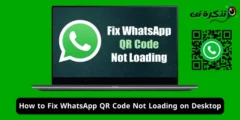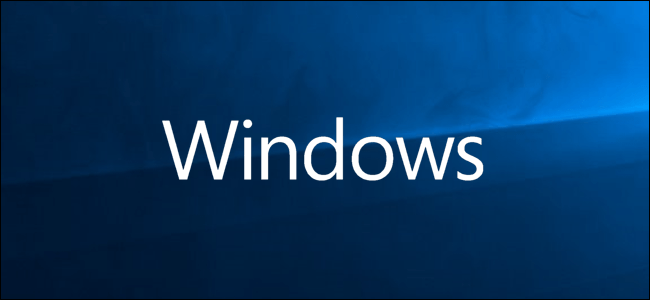Ug daghang hinungdan nga nadaut ang mga file sa system, ug sa kadaghanan sa mga oras, hapit imposible nga ayuhon nga kamut ang mga nadaut nga mga file.
Ayaw kabalaka tungod kay dinhi wala ra kami usa ka solusyon apan daghang mga solusyon sa kini nga problema.
Pag-ayo sa Windows 10 pinaagi sa Pag-ayo sa Nadaot nga mga File
1. DIS
Ang DISM (Pag-deploy sa Larawan ug Serbisyo sa Pagdumala) usa ka himan nga mahimo dayon nga ayuhon ang mga nadaot nga mga file sa system.
Mahimo nimo gamiton kini nga gamit pinaagi sa Command Prompt pinaagi sa pagsunod sa gihatag nga mga lakang:
- Una, dagan Command Prompt ug admin Pinaagi sa pagpangita niini sa Start menu sa wala pa ang pulong nga "CMD" o "Command Prompt."

- type ang mando DISM / Online / Cleanup-Image / RestoreHealth ug press PAGPANGALAGAD.
 ( Basaha: Kung adunay usa ka sayup nga makita, siguruha nga ipadagan ang Command Prompt ingon tigdumala.
( Basaha: Kung adunay usa ka sayup nga makita, siguruha nga ipadagan ang Command Prompt ingon tigdumala.
Ug kung dili mo pa mapadagan ang mando, susihon kung nakopya nimo kini sa tama.) - Karon, kinahanglan nimong hulaton ang proseso sa pag-ayo nga maabot ang 100%. Mahimo nga 10 hangtod 15 minuto aron mahuman, busa pagpailub.
Lagmit, ang imong problema masulbad kung imong i-restart ang imong computer pagkahuman sa pagpadagan sa mando sa DISM.
Bisan pa, kung ang problema naa pa, unya pagpadayon sa sunod nga lakang.
2.SFC
SFC Ang (System File Checker) usa usab nga tool sa Windows, nga mag-scan sa imong computer alang sa bisan unsang dunot nga mga file ug ayohon kini sa kaugalingon.
Mahimo nimo nga ma-access kini nga gamit pinaagi sa pagsunod sa kini nga mga lakang:
Hinungdanon:
في Windows 10 , kinahanglan nga magpadagan usa ka gamit DISM Sa wala pa mobalhin sa usa ka gamit SFC.
- Aron magamit ang gamit SFC Pagpadagan usa ka command prompt sa computer ingon usa ka administrator.
- Karon, i-type ang mando sfc/scannow Sa bintana sa CMD ug press ENTER .

- Magsugod na ang pag-scan sa sistema, ug magdugay duha ka minuto aron mahuman.
Kung nahuman na ang pag-scan, makuha nimo ang usa sa mga mosunud nga mensahe.
Ang Windows Resource Protection wala makakaplag bisan unsang mga kalapasan sa integridad.
Ang Windows Resource Protection wala makakaplag bisan unsang mga kalapasan sa integridad.
Gipasabut sa kini nga mensahe nga ang SFC wala makakaplag bisan unsang dunot nga mga file sa imong sistema.
Mao nga, ang imong Windows 10 naa sa hingpit nga kahimtang.
Windows Ang Resource Protection dili makahimo sa gihangyo nga operasyon.
dili mahimo Windows Pagpanalipud sa Kapanguhaan Paghimo sa gihangyo nga operasyon.
Kung kini ang mensahe nga makita sa imong atubangan, mahimo ka magpadagan sa usa ka SFC scan pinaagi sa pagdagan Windows 10 sa Safe Mode .
Nakit-an sa Windows Resource Protection ang mga daotang file ug malampuson nga giayo kini. Ang mga detalye gilakip sa CBS. Log % WinDir% LogsCBSCBS. log.
Nakit-an ug malampuson nga naayo sa Windows Resource Protection ang mga dunot nga file. Ang mga detalye giapil sa CBS. Log % WinDir% Mga log CBS CBS. log .
Gipakita kini nga mensahe Ang bisan unsang problema sa imong Windows PC nasulbad na . Mao nga, i-restart ang imong computer, hinaut nga kini molihok nga maayo.
Nakit-an sa Windows Resource Protection ang mga dunot nga mga file apan wala ayuhon ang pipila niini. Ang mga detalye giapil sa CBS. Log % WinDir% Mga log CBS CBS. log .
Sa kini nga kaso, wala ka’y kapilian gawas sa mano-mano nga pag-ilis sa nadaot nga mga file sa mga bag-o.
3. Pag-ayo sa Windows Startup
Mahimo nimo himuon ang Startup ayo sa Windows 10 kung sa imong hunahuna ang imong PC labi ka dugay kaysa naandan nga mag-boot . Bisan pa, ang pag-access sa kapilian niini nanginahanglan us aka trabaho alang sa imong ngalan. Ayaw kabalaka, sunda ang kini nga mga lakang ug mahuman ka sa pipila ka minuto:
- Hupti ang SHIFT key sa imong keyboard ug i-klik ang Restart button sa mga kapilian sa kuryente.

- Karon, sa boot screen, pagpili usa ka kapilian pangitaa ang mga sayup ug sulbaron kini .

- Sunod, tap Mga advanced nga kapilian .

- Sa katapusan, pagpili Pag-ayo sa Startup aron masugdan ang proseso sa pag-ayo.

kuhaon Pag-ayo sa Windows 10 Pagsugod Sa Panahon Aron ayuhon ang imong problema, busa karon wala ka’y kapilian gawas sa paghulat. Ingon usab, kung giingon nga dili kini nakaayo sa imong problema, nan adunay higayon nga wala sayup sa Windows 10 sa imong PC.
4. Gipahiuli ang Windows System
Gamit ang bahin sa pagpahiuli sa Windows, Mahimo nimo ibalik ang estado sa imong kompyuter sa naunang punto sa oras . Bisan pa, aron magamit kini nga bahin, kinahanglan nga paandar ang System Restore sa Windows 10 ug maghimo usa ka punto sa pagpahiuli kaniadto. Ug kung wala’y punto sa pagpahiuli, subo, dili nimo magamit kini nga dagway.
Bisan pa, kung adunay ka swerte nga adunay bisan unsang punto sa pagpahiuli, mahimo nimo gamiton ang Windows System Restore aron ayohon ang Windows 10 sa PC. Ingon usab, mahimo nga posible nga ang operating system sa Windows o pipila ka mga aplikasyon naghimo nga usa ka punto sa pagpahiuli nga awtomatiko, nga mahimo nimo gamiton.
5. I-reset ang Windows 10
Kung sa bisan unsang higayon wala sa mga pamaagi sa taas ang molihok alang kanimo, mahimo nimo ma-reset ang Windows 10 sa imong PC. Sa paghimo niini, ibalik nimo ang imong kompyuter sa estado niini nga default sa pabrika pinaagi sa pag-instalar usab sa Windows 10.
Kini nagpasabut nga ang tanan nga mga aplikasyon, gawas sa mga nauna nga pag-install sa Windows 10, tangtangon.
Bisan pa, kinahanglan nimo nga magbuut kung gusto nimo ipadayon ang imong kaugalingon nga datos o bug-os nga kini erase.
Ug bisan kung gipili nimo ang pagpadayon sa imong datos, nagsugyot gihapon ako nga i-back up nimo ang matag hinungdanon nga file ingon usa ka pag-amping.
Kini usa ka labing kaayo nga paagi aron mawala ang bisan unsang malware ug sa ingon ayuhon ang bisan unsang sayup sa imong computer.
Mao kini, kini ang tanan nga posible nga pamaagi nga mahimo nimo mapili aron ayuhon ang mga nadaot nga file sa Windows 10.
Ug kung wala sa kini nga mga pamaagi ang nagtrabaho alang kanimo, nan wala ka kapilian gawas ang hingpit nga pag-instalar usab sa Windows 10 sa imong PC.